Power point
•Descargar como PPTX, PDF•
0 recomendaciones•14 vistas
POWER POINT
Denunciar
Compartir
Denunciar
Compartir
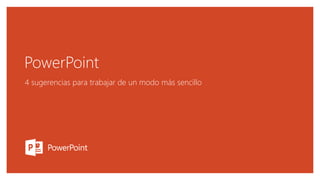
Recomendados
Más contenido relacionado
Similar a Power point
Similar a Power point (16)
Último
El Frente Nacional de Egresados Normalistas Rurales A. C. a través de la Secretaría de Asuntos Pedagógicos e Investigación tiene como propósito rescatar la historia del Normalismo Rural en estos 102 años en el país. Por medio de fotografías como material de apoyo en donde rescatan la verdadera historia estudiantil de las Normales Rurales, las cuales reflejan los trabajos formativos de los alumnos por medio de los cinco ejes formativos (académicos, políticos, sociales, deportivos y culturales).La historia de la vida estudiantil a 102 años de la fundación de las Normales...

La historia de la vida estudiantil a 102 años de la fundación de las Normales...Frente Nacional de Egresados Normalistas Rurales
Último (20)
Síndrome piramidal 2024 según alvarez, farrera y wuani

Síndrome piramidal 2024 según alvarez, farrera y wuani
POEMAS ILUSTRADOS DE LUÍSA VILLALTA. Elaborados polos alumnos de 4º PDC do IE...

POEMAS ILUSTRADOS DE LUÍSA VILLALTA. Elaborados polos alumnos de 4º PDC do IE...
ciclos biogeoquimicas y flujo de materia ecosistemas

ciclos biogeoquimicas y flujo de materia ecosistemas
La historia de la vida estudiantil a 102 años de la fundación de las Normales...

La historia de la vida estudiantil a 102 años de la fundación de las Normales...
ACERTIJO CÁLCULOS MATEMÁGICOS EN LA CARRERA OLÍMPICA. Por JAVIER SOLIS NOYOLA

ACERTIJO CÁLCULOS MATEMÁGICOS EN LA CARRERA OLÍMPICA. Por JAVIER SOLIS NOYOLA
Realitat o fake news? – Què causa el canvi climàtic? - La desertització

Realitat o fake news? – Què causa el canvi climàtic? - La desertització
novelas-cortas--3.pdf Analisis introspectivo y retrospectivo, sintesis

novelas-cortas--3.pdf Analisis introspectivo y retrospectivo, sintesis
4. MATERIALES QUE SE EMPLEAN EN LAS ESTRUCTURAS.pptx

4. MATERIALES QUE SE EMPLEAN EN LAS ESTRUCTURAS.pptx
4ª SESION la misión santificadora del Espíritu Santo en la vida de la Iglesi...

4ª SESION la misión santificadora del Espíritu Santo en la vida de la Iglesi...
Power point
- 1. PowerPoint 4 sugerencias para trabajar de un modo más sencillo
- 2. 1 2 3Vaya a Archivo > Guardar como y elija una ubicación de OneDrive o de SharePoint. Vuelva a la diapositiva, haga clic en Compartir, en la esquina superior derecha, e invite a personas para que puedan editar con usted. Actualice con el botón Guardar para sincronizar los cambios al instante. Trabajar de manera conjunta con el uso compartido en la nube Si la presentación se encuentra almacenada en la nube, todos los miembros de su grupo podrán trabajar en ella de manera simultánea. Funciona de la siguiente manera:
- 3. Comenzar con un gráfico en PowerPoint EL GRÁFICO APARECERÁ AQUÍ 1 Elija Gráfico en la pestaña Insertar. 2 Elija un gráfico y, a continuación, seleccione Aceptar. Fíjese en cómo se actualiza el gráfico a medida que realiza cambios en los datos. 3 Cierre la hoja de cálculo y, a continuación, ajuste el tamaño y la disposición del gráfico. Sugerencia: Compruebe todos los gráficos nuevos, incluido el de proyección solar (ideal para mostrar jerarquías). No es necesario cambiar a una aplicación de procesamiento de números para poder generar gráficos para las diapositivas, ya que puede crear representaciones visuales de datos directamente en PowerPoint. Pruébelo:
- 4. Convertirse en un experto con el cuadro Información 1 Seleccione la imagen de la derecha. 2 Escriba animación en el cuadro Información y, a continuación, elija Agregar animación. 3 Elija un efecto de animación como Zoom y compruebe lo que ocurre. El cuadro Información encontrará el comando exacto cuando lo necesite. De este modo podrá ahorrar tiempo y centrarse en su trabajo. Pruébelo:
- 5. 1 2 3Haga clic con el botón derecho en la palabra oficina de la siguiente frase: Mobiliario de oficina Elija Búsqueda inteligente y fíjese en que los resultados se proporcionan en base al contexto de la frase y no al de las Aplicaciones de Microsoft Office. Solo por curiosidad, vuelva a probar la Búsqueda inteligente haciendo clic con el botón derecho sobre la palabra Office del paso 2. Explorar sin abandonar las diapositivas La Búsqueda inteligente lleva la información directamente a PowerPoint. Pruébelo:
- 6. ¿Tiene más preguntas sobre PowerPoint? Haga clic en el botón Información y escriba lo que desea saber. Vaya al sitio de aprendizaje gratuito de PowerPoint.
Notas del editor
- En el modo Presentación con diapositivas, haga clic en las flechas para visitar los vínculos.